
Seit Windows 11 (24H2) wird in der Regel „Recall“ per Update installiert. Zum Thema „Recall“ können im Internet viele Informationen gefunden werden, in diesem Beitrag geht es nur darum, um zu prüfen, ob es installiert, aktiviert ist und wie es deaktiviert werden kann. Sie benötigen administrative Rechte.
Prüfen, ob Recall vorhanden und aktiviert ist
Für diese Vorgehensweise werden administrative Rechte benötigt und die Befehle werden in „Terminal“ ausgeführt.
Rechtsklick auf das Startmenü (Kontextmenü), ein Eintrag wie Terminal (Administrator) sollte angezeigt werden, dort drauf klicken und folgendes eingeben:
Befehl
DISM /Online /Get-FeatureInfo /FeatureName:RecallBeispielausgabe
Beispielausgabe, wenn es installiert und aktiviert ist.
C:\>DISM /Online /Get-FeatureInfo /FeatureName:Recall
Tool zur Imageverwaltung für die Bereitstellung
Version: 10.0.26100.1150
Abbildversion: 10.0.26100.2161
Featureinformationen:
Featurename : Recall
Anzeigename : Recall
Beschreibung : Recall application.
Neustart erforderlich : Possible
Status : Aktiviert
Benutzerdefinierte Eigenschaften:
(Es wurden keine benutzerdefinierten Eigenschaften gefunden.)
Der Vorgang wurde erfolgreich beendet.Recall deaktivieren
Für diese Vorgehensweise werden administrative Rechte benötigt und die Befehle werden in „Terminal“ ausgeführt.
Rechtsklick auf das Startmenü (Kontextmenü), ein Eintrag wie Terminal (Administrator) sollte angezeigt werden, dort drauf klicken und folgendes eingeben:
Befehl
DISM /Online /Disable-Feature /FeatureName:RecallDamit die Änderungen angewandt werden können, muss der PC eventuell neu gestartet werden!
Beispielausgabe
Beispielausgabe, wenn es deinstalliert wurde.
C:\>DISM /Online /Disable-Feature /FeatureName:Recall
Tool zur Imageverwaltung für die Bereitstellung
Version: 10.0.26100.1150
Abbildversion: 10.0.26100.2161
Features werden deaktiviert
[==========================100.0%==========================]
Der Vorgang wurde erfolgreich beendet.Recall aktivieren
Für den Fall, das diese Funktion doch verwendet werden soll.
Für diese Vorgehensweise werden administrative Rechte benötigt und die Befehle werden in „Terminal“ ausgeführt.
Rechtsklick auf das Startmenü (Kontextmenü), ein Eintrag wie Terminal (Administrator) sollte angezeigt werden, dort drauf klicken und folgendes eingeben:
Befehl
DISM /Online /Enable-Feature /FeatureName:RecallDamit die Änderungen angewandt werden können, muss der PC eventuell neu gestartet werden!
Beispielausgabe
Beispielausgabe, wenn es installiert wurde.
C:\>DISM /Online /Enable-Feature /FeatureName:Recall
Tool zur Imageverwaltung für die Bereitstellung
Version: 10.0.26100.1150
Abbildversion: 10.0.26100.2161
Features werden aktiviert
[==========================100.0%==========================]
Der Vorgang wurde erfolgreich beendet.Weiterführend
Auflisten mit Get-WindowsOptionalFeature
Für diese Vorgehensweise werden administrative Rechte benötigt und die Befehle werden in „Terminal“ ausgeführt, nicht mit der „Eingabeaufforderung“.
Rechtsklick auf das Startmenü (Kontextmenü), ein Eintrag wie Terminal (Administrator) sollte angezeigt werden, dort drauf klicken und folgendes eingeben:
Installiert
Get-WindowsOptionalFeature -Online | FTBeispielausgabe
Verkürzte Beispielausgabe
PS C:\> Get-WindowsOptionalFeature -Online | FT
FeatureName State
----------- -----
Windows-Defender-Default-Definitions Disabled
----------------------------------------------------
Recall Enabled
----------------------------------------------------
Containers-SDN DisabledHinweis
Alle Angaben ohne Gewähr!


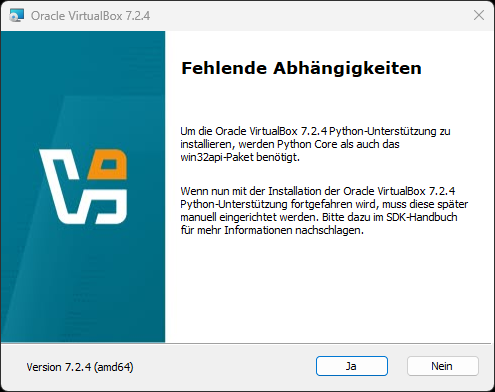
Hallo Herr Kaack,
ich habe Ihre sehr gut dargestellte Anweisungen zur Deaktivierung von RECALL ausgeführt, den PC neu gestartet und trotztem werden beim Aufruf von COPILOT im Feld neben der Starttaste wieder Dateien angezeigt. Sieht so aus als wären keine neuen dazugekommen aber irgendwo sind sie ja gespeichert. Ich hätte sie gerne gelöscht. Haben Sie eine Ahnung wie das gehen soll? Denken Sie daran ich bin ein einfacher User und habe nicht die geringste Ahnung von den Tiefen des Betriebssystems.
MfG
Rudolf Weinzierl
Hallo Herr Weinzierl,
vielen Dank für Ihre Frage.
Scheinbar ist es so, dass Microsoft in manchen Version Änderungen vornimmt, wo vermutlich dieses „Recall“ aktiviert ist, warum weiß ich nicht. Vor Monaten hatte ich auch dieses „Recall“ deaktiviert gehabt, vor einigen Tagen stand aber, dass es aktiviert sei und läuft. Mein Wissen ist leider auch begrenzt und wie erwähnt, weiß man nicht, was Microsoft im Hintergrund macht und vermutlich könnten einige Updates dieses „Recall“ vielleicht wieder aktivieren 🙁
Copilot selber verwende ich in der Regel nicht und mir war ehrlich gesagt auch noch nicht aufgefallen, dass dort neben der „Starttaste“ Dateien angezeigt werden. Bei Gelegenheit werde ich Ausschau halten und bei Gelegenheit den Beitrag auch noch überarbeiten.